Los usuarios pueden ver sus recursos en la vista de lista o miniatura, cambiar la cantidad de recursos visibles en cada sección, activar/desactivar campos personalizados y secciones vacías, y mostrar cualquier otro idioma utilizado en su Brandfolder.
El menú de opciones de vista se encuentra en el lado derecho de la pantalla y tiene varios componentes editables.
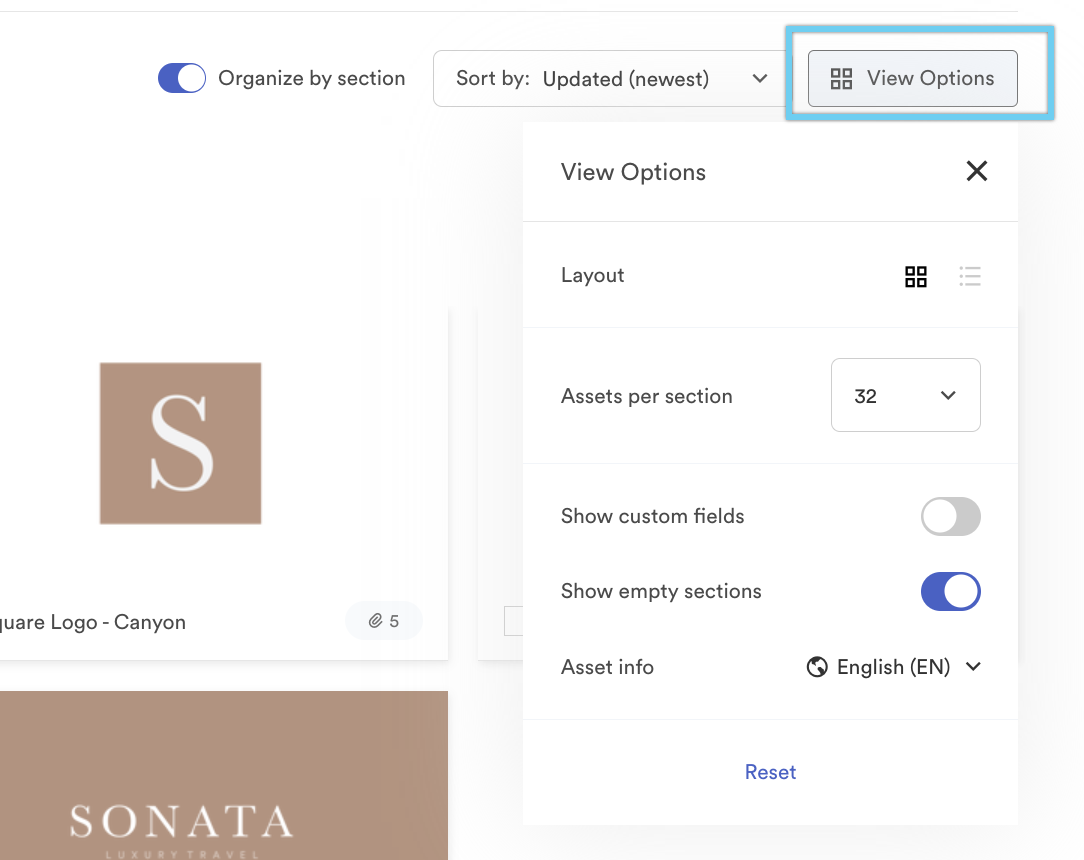
Diseño
Vista en miniatura
De forma predeterminada, Brandfolder muestra los recursos en la vista en miniatura, lo que crea un enfoque visualmente intuitivo para la detección de contenido. Puede ver una vista previa del activo, el nombre del activo, el tipo de archivo si se incluyen varios archivos y un cuadro de selección en la miniatura. El desplazamiento sobre las superficies de los activos ofrece botones de edición y descarga rápidos.
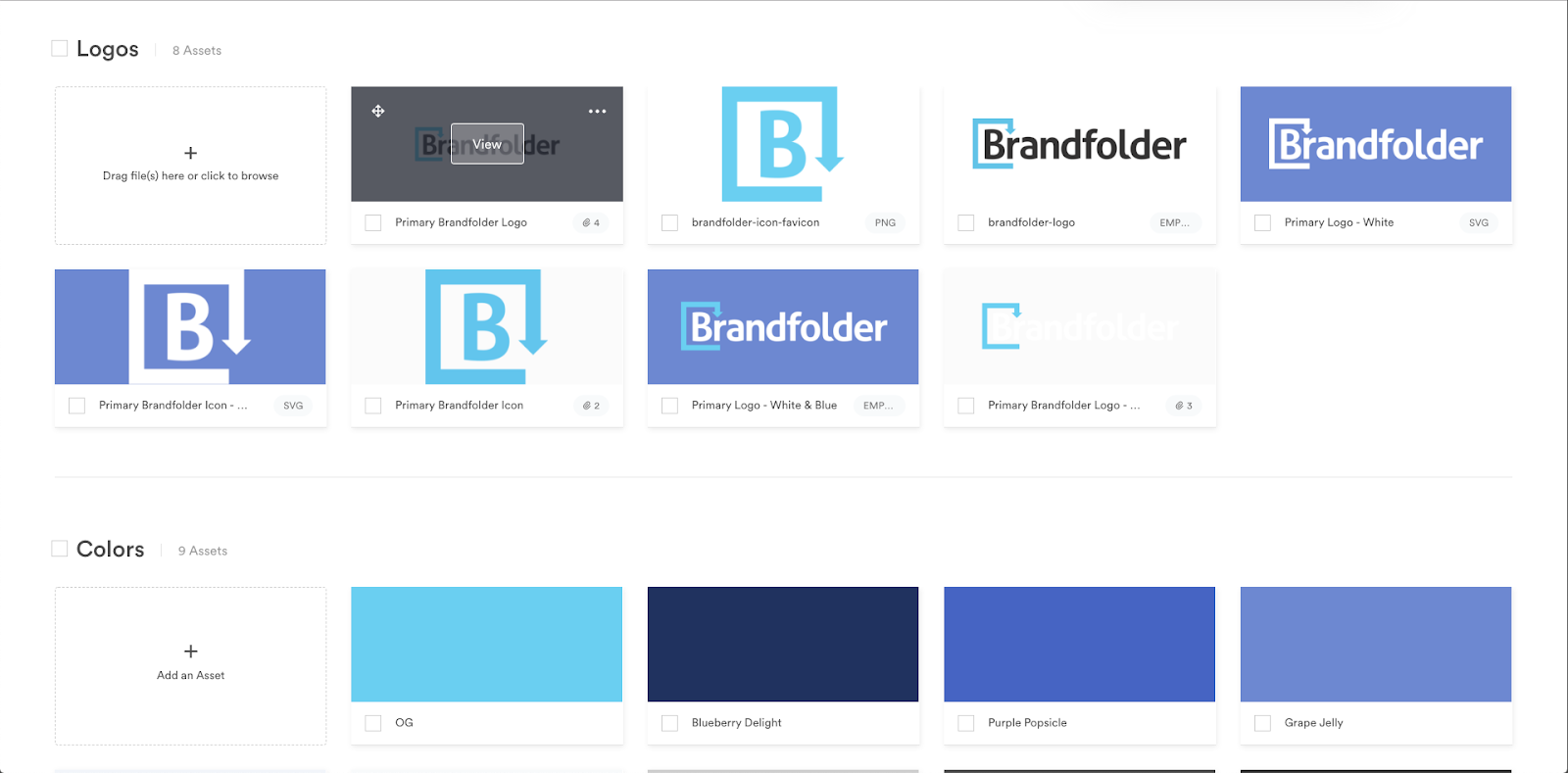
Vista de lista
La vista de lista de Brandfolder optimiza el espacio y consolida la información crítica de los activos, incluidas las pequeñas vistas previas, los nombres, las etiquetas y los tipos de archivos, de un vistazo. Cambie a la vista de lista en el menú Opciones de vista.
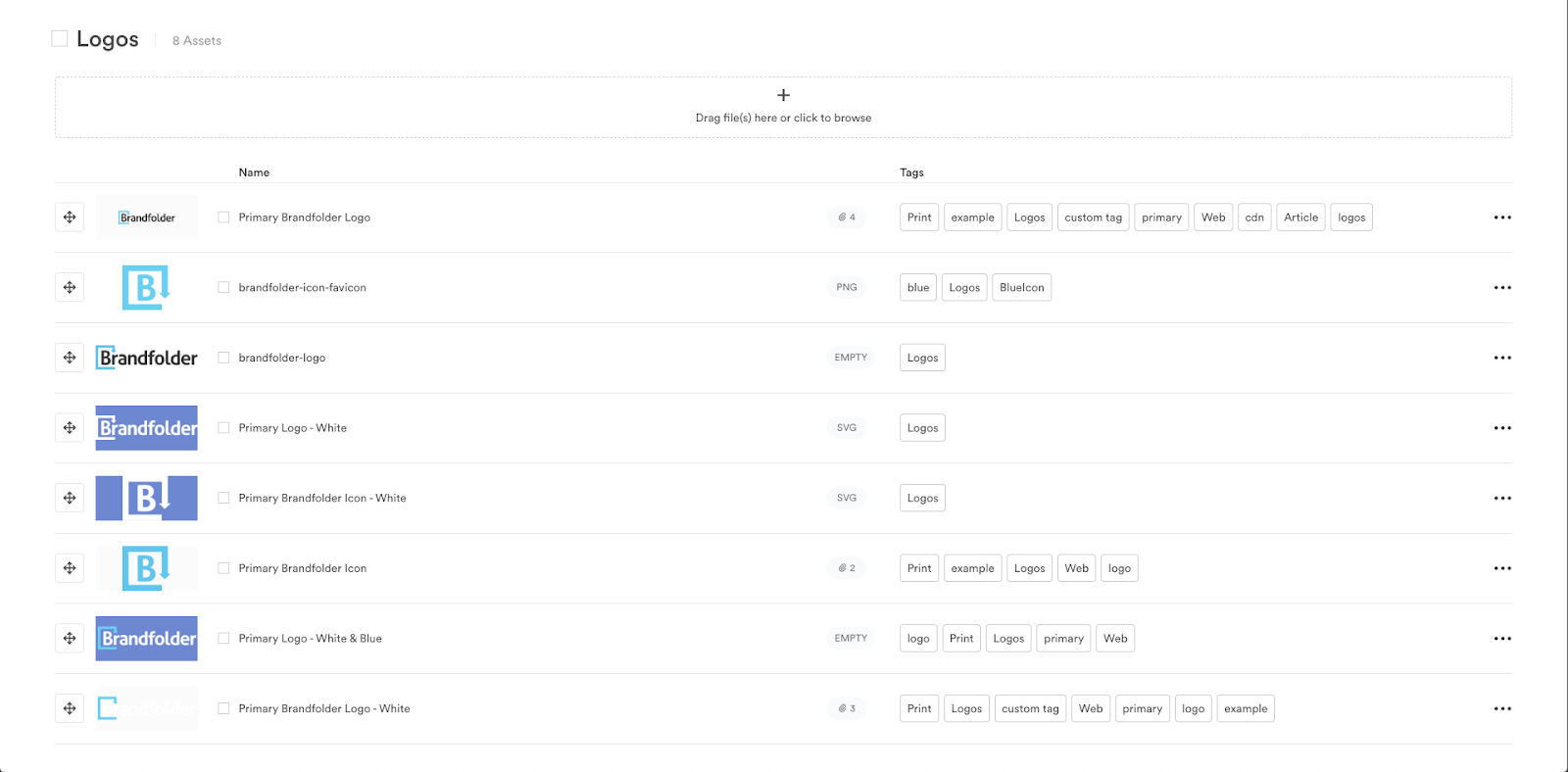
Activos por sección y paginación
A medida que se desplaza por el Brandfolder, la sección y las páginas que se pueden ver actualmente (si corresponde) se pegarán en la parte superior de la ventana. Brandfolder creará automáticamente una nueva página dentro de cada sección cuando el volumen de activos exceda de 32. Pagination ayuda a acelerar los tiempos de carga de las carpetas de marca a gran escala, proporcionando una entrega rápida de activos en una interfaz manejable. Puede ajustar el número de activos por sección a: 10, 32, 75, 150, 300 y 1000.
Mostrar campos personalizados
Al activar la opción de mostrar campos personalizados se habilitarán los campos personalizados con prioridad para que se muestren en la vista previa del activo. Solo se pueden priorizar cinco campos personalizados en un Brandfolder. Aprenda a Priorizar campos personalizadosNo.
Mostrar secciones vacías
Simplemente puede activar o desactivar la opción Mostrar secciones vacías para ocultar las secciones vacías. Si activa esta opción, cuando intente cargar activos en una sección completamente nueva, la opción para cargar no estará allí.
Información del recurso
Si tu cuenta incluye varios idiomas, puedes usar esta configuración para elegir el idioma en el que mostrar la información y las etiquetas de los activos. Más información sobre detalles de activos multilingüesNo.